Wat is de hoogte van een rij in Excel 2013?
De rijen en kolommen in uw spreadsheets in Microsoft Excel 2013 hebben standaard allemaal dezelfde hoogte en breedte. Volgens de website van Microsoft is de standaardbreedte van kolommen 8, 43 en de standaardhoogte 12, 75. De maateenheid voor kolombreedte is tekens en de maateenheid voor rijen is punten. De "punt" -maateenheid is dezelfde die wordt gebruikt voor lettergroottes.
Maar u kunt een situatie tegenkomen waarin u precies moet weten hoe hoog een rij in uw spreadsheet is, maar u weet mogelijk niet hoe u deze informatie kunt vinden. Onze onderstaande gids laat u zien hoe u de hoogte van een individuele rij kunt vinden in een Excel 2013-werkblad.
Hoe rijhoogte te vinden in Excel 2013
De onderstaande stappen laten u zien hoe u de hoogte van een specifieke rij in Excel 2013 kunt vinden. Als u meerdere rijen in uw werkblad selecteert, en ten minste één daarvan niet dezelfde grootte heeft, dan zal de rijhoogte in de onderstaande stappen leeg zijn. Als u meerdere rijen selecteert die allemaal dezelfde rijhoogte hebben, wordt die hoogte weergegeven. Als u de grootte van uw rijen automatisch wilt wijzigen op basis van hun inhoud, lees dan dit artikel over het automatisch aanpassen van rijhoogten in Excel 2013.
- Open je werkmap in Excel 2013.
- Zoek het rijnummer aan de linkerkant van het werkblad op voor de rij waarvan u de hoogte wilt weten. De pijl in de onderstaande afbeelding verwijst naar de locatie in kwestie voor rij 3. Als u geen rijnummers ziet, zijn uw rijkoppen verborgen. U kunt ze zichtbaar maken door de optie Koppen op het tabblad Weergave aan te vinken.
- Klik met de rechtermuisknop op het rijnummer en klik vervolgens op de optie Rijhoogte .
- De hoogte van de rij wordt weergegeven in het veld in het venster Rijhoogte . De hoogte van mijn rij in de onderstaande afbeelding is 27, 75 .

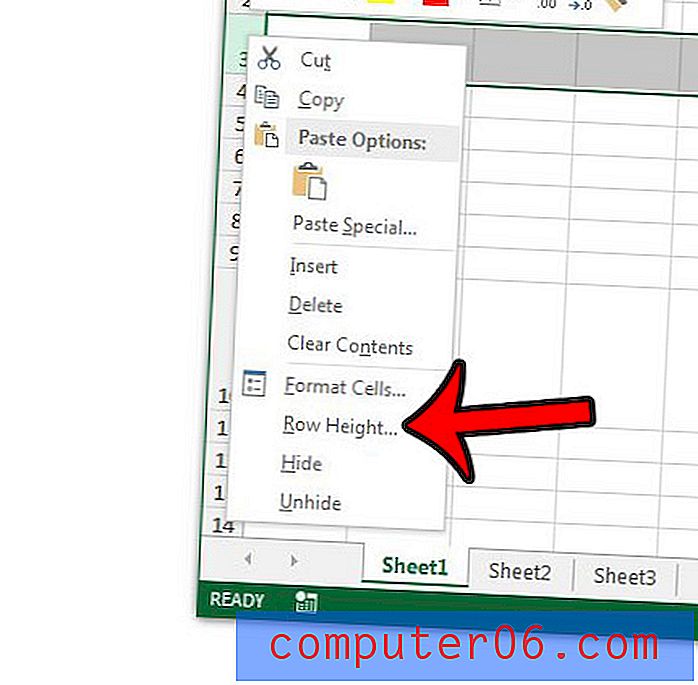
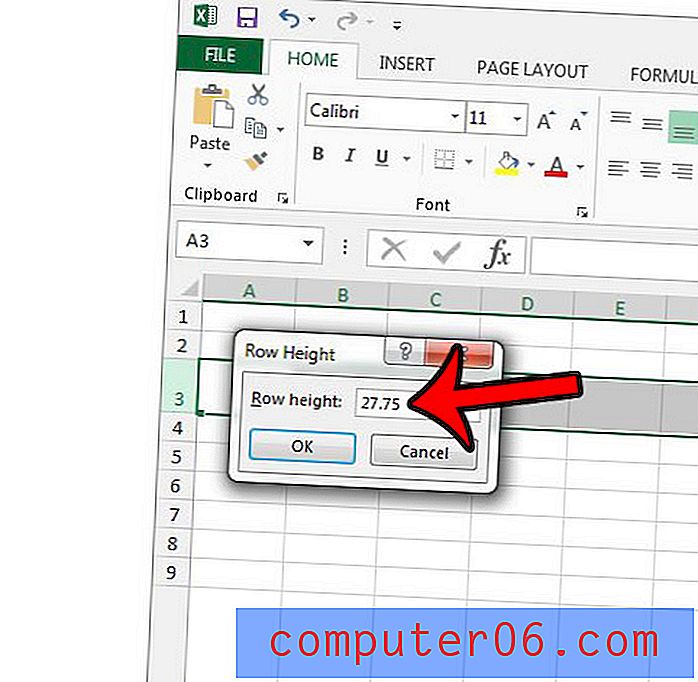
Ontbreken er rijnummers in uw Excel-werkblad, maar heeft u gegevens nodig die in een van die rijen moeten worden weergegeven? Ontdek waarom uw rijnummers ontbreken in Excel 2013.



